Android 10: Jak změnit název zařízení

Začněte znovu a dejte svému zařízení Android nové jméno. Ve třech jednoduchých krocích může mít vaše zařízení Android jiné jméno.
Tvrdě jste pracovali, abyste ten obrázek pořídili a upravili. Poslední věc, kterou byste mohli chtít, je, aby to někdo jiný použil bez vašeho svolení. Pokud nechcete, aby to bylo legální a chcete někomu ztížit použití vašeho obrázku, můžete vždy přidat vodoznak. Tímto způsobem si to osoba, která se snaží použít váš obrázek, dvakrát rozmyslí.
Existují různé aplikace pro Android, které můžete používat zdarma a které vám pomohou přidat vodoznak. Ty uvedené v tomto seznamu nevyžadují, abyste si vytvořili účet, takže jej můžete používat, aniž byste prozradili své osobní údaje, jako je váš e-mail.
Aplikace, která vám pomůže vytvářet vodoznaky s různými vzory, se nazývá Přidat vodoznak na fotografie . Používání je zdarma a k jeho používání se nemusíte registrovat. Aplikace vám dává možnost vytvořit si vlastní vodoznak s dlouhým seznamem možností, ze kterých si můžete vybrat. Můžete přidat až pět obrázků a přidat vodoznak ke všem. Pokud jich nechcete přidat pět, můžete jich přidat kolik chcete, ale u bezplatné verze maximálně pět.
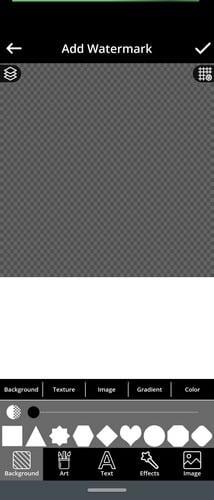
Můžete si vybrat z různých tvarů, textury, obrázku, přechodu a barvy pozadí. Pomocí posuvníků dejte svému pozadí tu správnou dávku stylu. Existují také loga, která můžete použít. Ty bez zámku jsou k použití zdarma, pokud se nerozhodnete upgradovat na prémiové. V takovém případě získáte plný přístup ke všem logům.
Aplikace také nabízí různé efekty, které můžete přidat. Pokud chcete, můžete také nahrát obrázek z galerie vašeho zařízení jako obrázek na pozadí.
Pokud se ale necítíte na vytváření vlastního vodoznaku, aplikace má několik stylů, ze kterých si můžete vybrat.
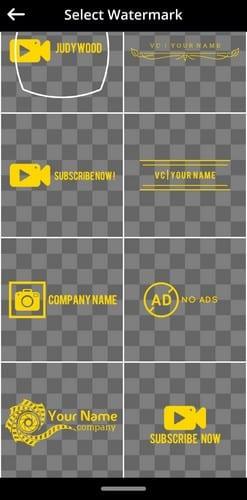
Když vyberete styl, aplikace se vás mimo jiné zeptá, zda jej chcete používat tak, jak je, nebo zda jej chcete upravit. Když v něm provedete změny, můžete například přidávat text, duplikovat jej a měnit pozadí. Můžete přidávat tvary (pomocí jezdce ● upravit polohu a velikost), plné barvy a dokonce nahrát obrázek z galerie vašeho zařízení.
Jakmile vytvoříte vodoznak, můžete změnit jeho velikost a umístit jej. Určitě jste viděli obrázky s jedním velkým vodoznakem nebo různými malými. I tuto možnost zde máte. Můžete přidat jeden velký vodoznak nebo přidat různé vodoznaky. Na výběr jsou možnosti Freestyle, Tile a Cross. Vodoznak lze převrátit v opačném směru nebo změnit jeho tvar.
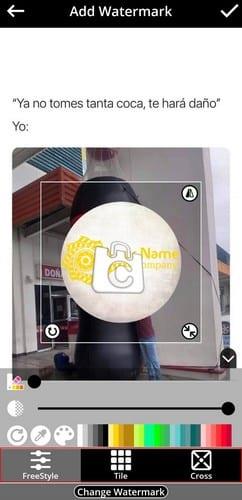
Pokud změníte názor na zvolený vodoznak, dole je možnost, která vám nabídne více možností. Aplikace se znovu zeptá, zda ji chcete používat tak, jak je, nebo ji chcete změnit. Až budete s výtvorem hotovi, nezapomeňte klepnout na ikonu uložení vpravo nahoře.
Aplikace má také možnost přidat vodoznak do jakéhokoli videa kratšího než 30 sekund. Pokud chcete zpracovat delší video, budete muset upgradovat na Premium. Jakmile budete s videem připraveni, uvidíte posuvníky, pomocí kterých můžete upravit průhlednost vodoznaku.
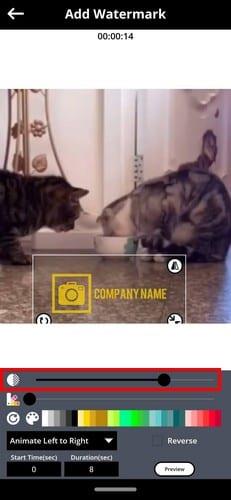
Kdo řekl, že se vodoznaky nemohou pohybovat? Aplikace umožňuje přidat animovaný vodoznak. Můžete si vybrat, jak se bude vodoznak pohybovat. Můžete si například vybrat ze směrů, jako jsou:
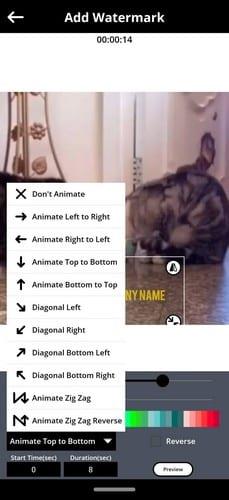
Jakmile si vyberete, můžete si prohlédnout, jak se pohybuje. Pokud nejste spokojeni s tím, co vidíte, můžete klepnout na tlačítko Provést změny.
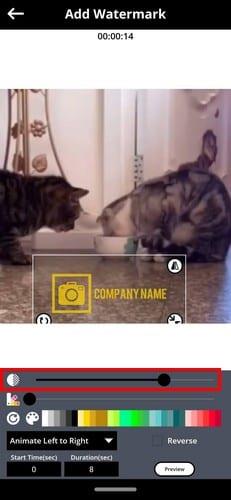
Je zde také možnost vybrat si, jak dlouho chcete, aby vodoznak vydržel. Jakmile si myslíte, že jste provedli všechny potřebné změny, klepněte na tlačítko Použít. Aplikace vaše video uloží. Pokud chcete video sdílet s rodinou a přáteli, můžete vždy klepnout na ikonu sdílení, kterou uvidíte na konci.
Přidání vodoznaku do obrázků a videí může být někdy příliš praštěné. Možná jste natočili video pro své přátele a chcete objasnit, kdo byl producent, režisér atd. Jak můžete vidět, aplikace nabízí několik slušných možností pro aplikaci zdarma. Pokud ale chcete plný přístup, můžete přejít na Premium. Jak často přidáváte vodoznaky do svých obrázků a videí? Podělte se o své myšlenky v komentářích níže.
Začněte znovu a dejte svému zařízení Android nové jméno. Ve třech jednoduchých krocích může mít vaše zařízení Android jiné jméno.
Zde je návod, jak můžete nabídnout sdílené nabídce Android více možností pro uspořádání aplikací zdarma.
Zhasnutí obrazovky telefonu během hovorů je zamýšlené chování, které má zabránit náhodnému stisknutí jakéhokoli tlačítka.
Změňte rychlost libovolného videa na Androidu zdarma pomocí této užitečné aplikace. Přidejte do stejného videa efekt zpomaleného i rychlého převíjení vpřed.
Dejte svému videu rychlost, kterou potřebuje, pomocí těchto bezplatných aplikací pro Android. Vyberte si z pěti aplikací pro úpravu videa.
Posledních pár let nebylo k Motorole příliš laskavé. Nejen, že byly neutralizovány ve vyšší části spektra, ale také čelí tvrdé konkurenci ve středním pásmu…
Co uděláte, když Android nepřijme váš PIN nebo gesto, ačkoli víte, že používáte správný kód? Použijte tuto příručku.
Použijte možnost spořiče obrazovky Motorolas a vyhněte se nutnosti instalovat další aplikaci do zařízení Android.
Dejte svému obrázku pozadí, které si zaslouží, změnou pozadí pomocí jedné z těchto bezplatných aplikací pro Android.
Podívejte se, jak můžete změnit svůj výchozí prohlížeč na různých zařízeních Android pomocí tohoto kurzu.
Podívejte se, jak můžete novým a již nainstalovaným aplikacím udělit dočasné oprávnění pro vaše zařízení Android.
Vyhněte se automatické opravě a automatické změně slov přidáním slov do slovníku. Zde jsou kroky, které je třeba dodržet.
Je váš Android pomalý? Zde je návod, jak zjistit, co zabírá tolik místa a jak se toho zbavit.
Používejte nejlepší možný prohlížeč souborů Android zdarma. Zde jsou některé, které by se vám mohly líbit.
Bavte se se svými obrázky a proměňte je v zábavné karikatury pomocí těchto bezplatných aplikací pro Android.
Náhodné smazání fotografií z telefonu může být nepříjemné. Nejen, že to znamená, že byste mohli přijít o cennou vzpomínku (nebo oblíbené selfie v koupelně
Zjistěte, co je režim Letadlo a jak jej zapnout pro Windows, Android a iPadOS.
Zjistěte, jak snadné je odstranit síť WiFi ze zařízení Android.
Čtete rádi v noci? Vyzkoušejte jeden z těchto filtrů modrého světla, které vám pomohou chránit váš zrak.
Vyzkoušejte tyto užitečné tipy, když mikrofon na vašem zařízení Android nefunguje. Jednoduché a snadno sledovatelné tipy.
Po rootnutí telefonu s Androidem máte plný přístup k systému a můžete spouštět mnoho typů aplikací, které vyžadují root přístup.
Tlačítka na vašem telefonu s Androidem neslouží jen k nastavení hlasitosti nebo probuzení obrazovky. S několika jednoduchými úpravami se z nich mohou stát zkratky pro rychlé pořízení fotografie, přeskakování skladeb, spouštění aplikací nebo dokonce aktivaci nouzových funkcí.
Pokud jste si v práci nechali notebook a musíte poslat šéfovi naléhavou zprávu, co byste měli dělat? Použijte svůj chytrý telefon. Ještě sofistikovanější je proměnit telefon v počítač pro snazší multitasking.
Android 16 má widgety pro zamykací obrazovku, které vám umožňují měnit zamykací obrazovku dle libosti, díky čemuž je zamykací obrazovka mnohem užitečnější.
Režim Obraz v obraze v systému Android vám pomůže zmenšit video a sledovat ho v režimu obraz v obraze, takže video budete moci sledovat v jiném rozhraní, abyste mohli dělat i jiné věci.
Úprava videí na Androidu bude snadná díky nejlepším aplikacím a softwaru pro úpravu videa, které uvádíme v tomto článku. Ujistěte se, že budete mít krásné, kouzelné a elegantní fotografie, které můžete sdílet s přáteli na Facebooku nebo Instagramu.
Android Debug Bridge (ADB) je výkonný a všestranný nástroj, který vám umožňuje dělat mnoho věcí, jako je vyhledávání protokolů, instalace a odinstalace aplikací, přenos souborů, rootování a flashování vlastních ROM, vytváření záloh zařízení.
S aplikacemi s automatickým klikáním. Při hraní her, používání aplikací nebo úkolů dostupných na zařízení nebudete muset dělat mnoho.
I když neexistuje žádné magické řešení, malé změny ve způsobu nabíjení, používání a skladování zařízení mohou výrazně zpomalit opotřebení baterie.
Telefon, který si mnoho lidí v současnosti oblíbilo, je OnePlus 13, protože kromě špičkového hardwaru disponuje také funkcí, která existuje již desítky let: infračerveným senzorem (IR Blaster).



























